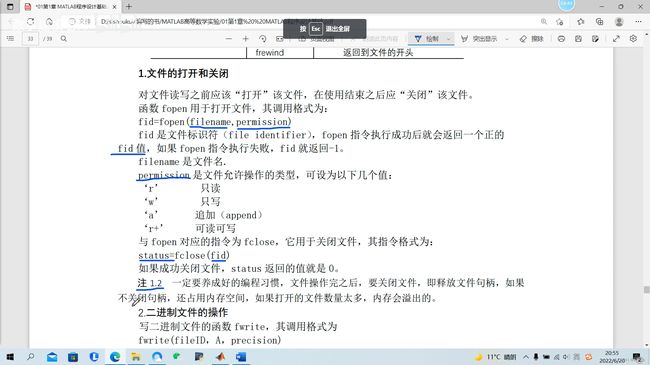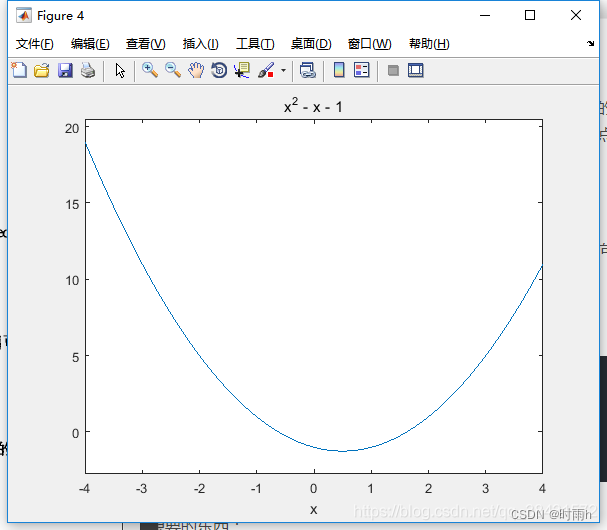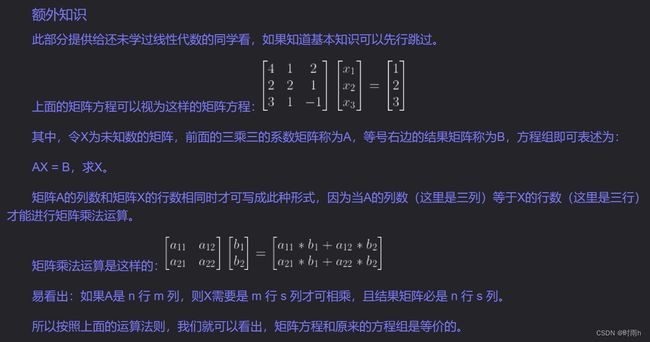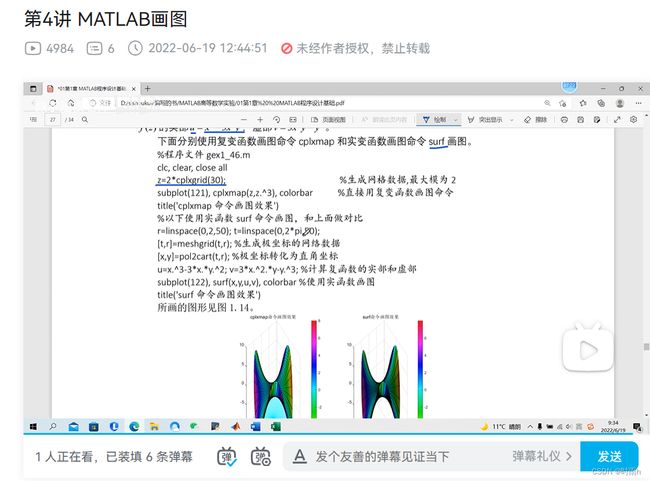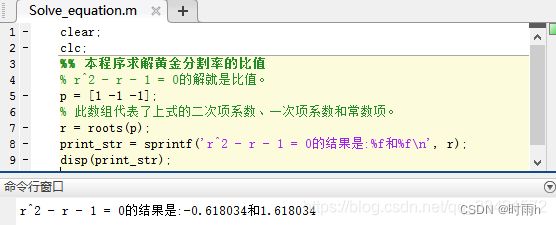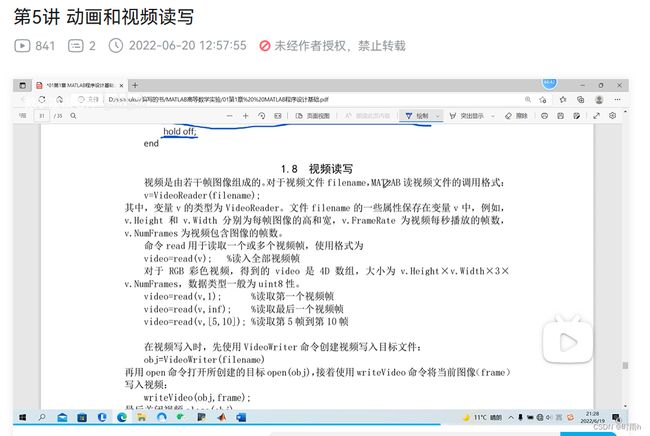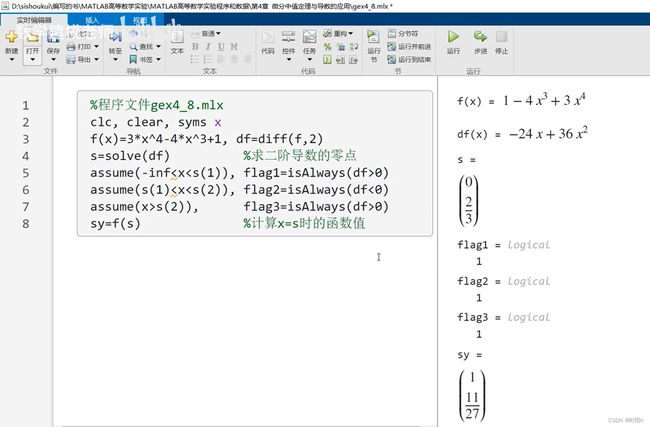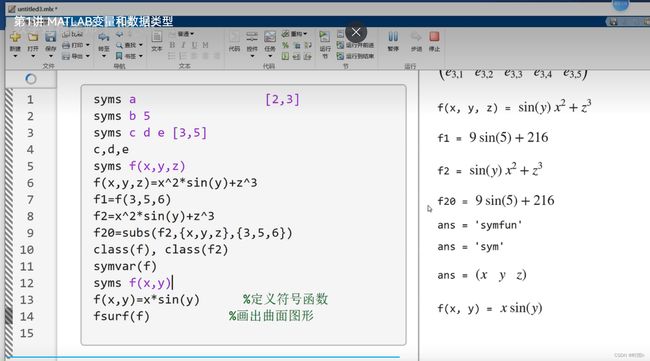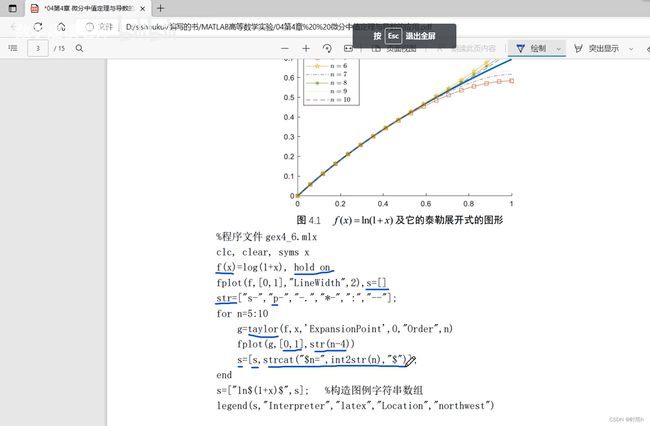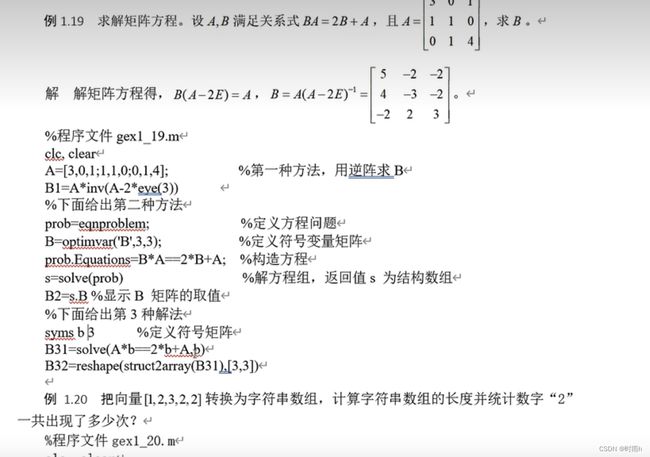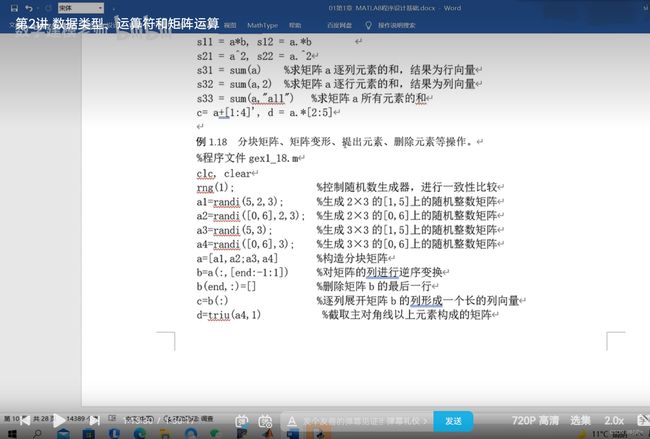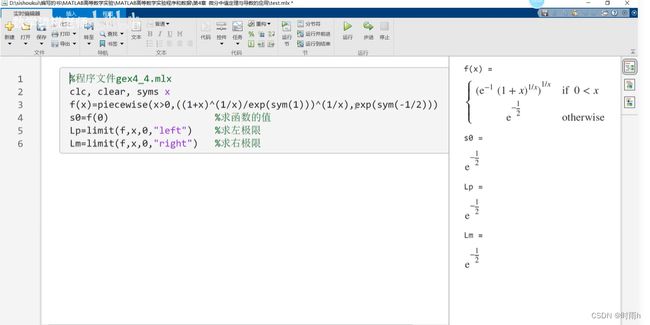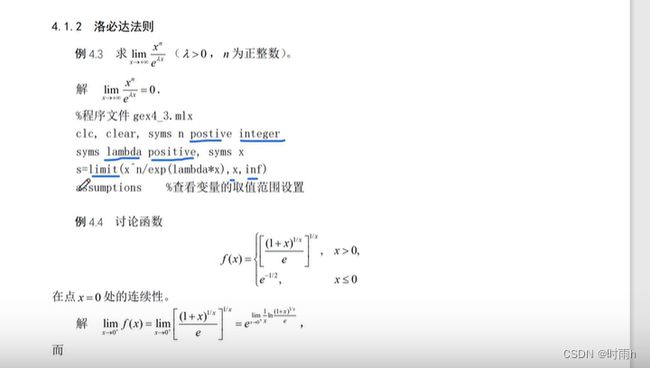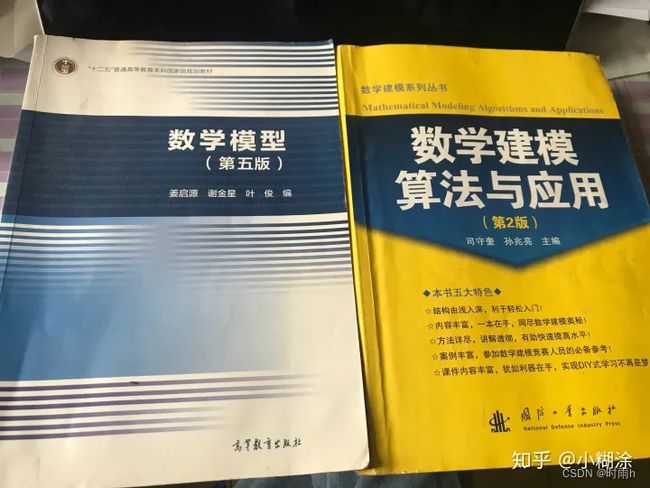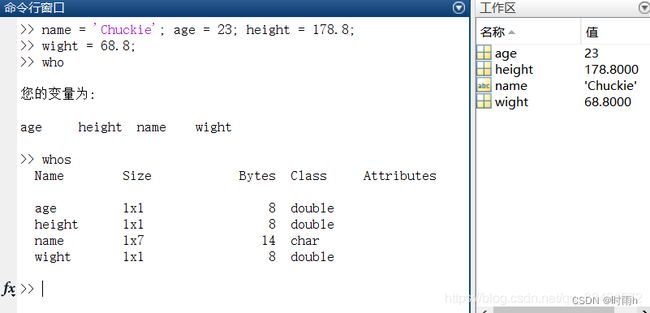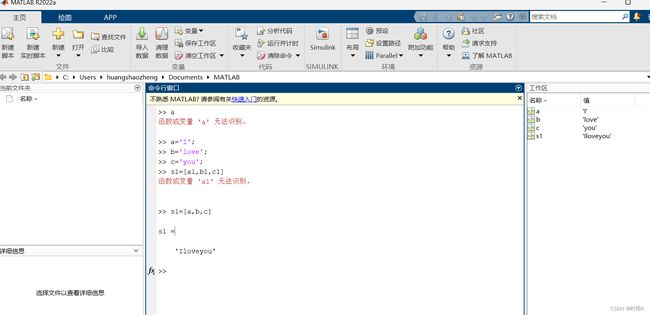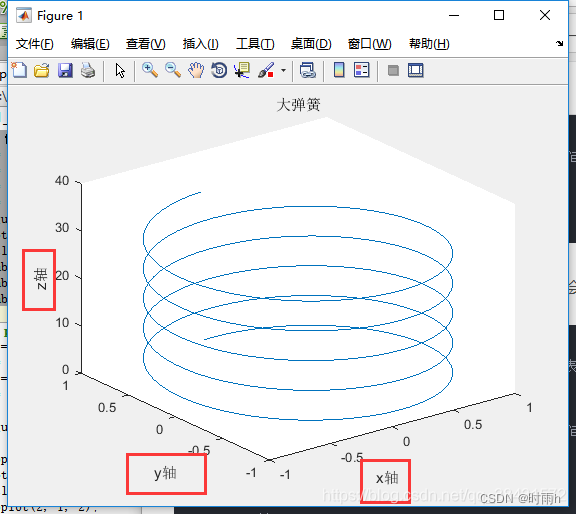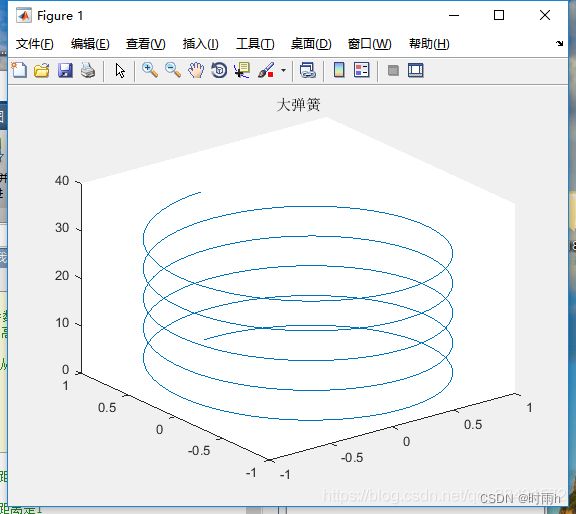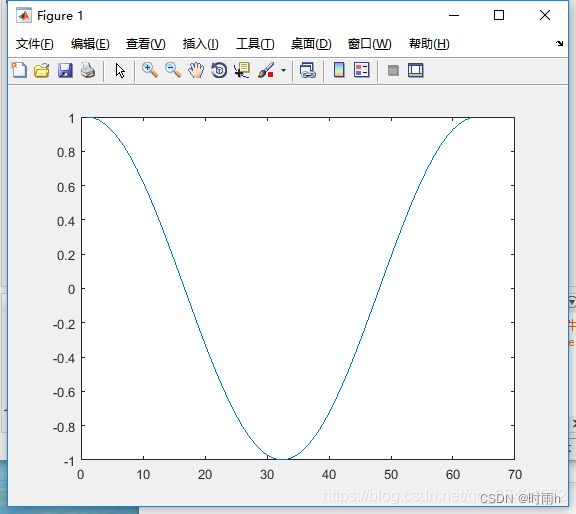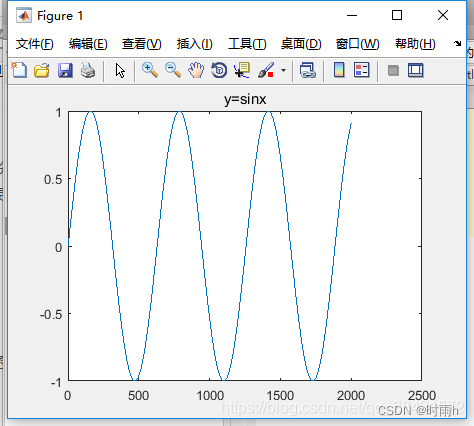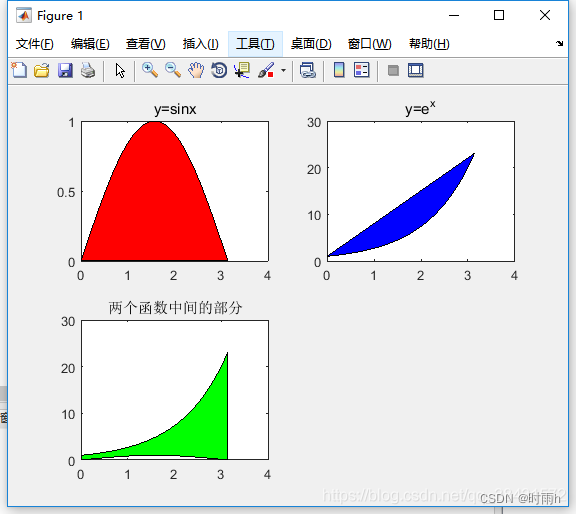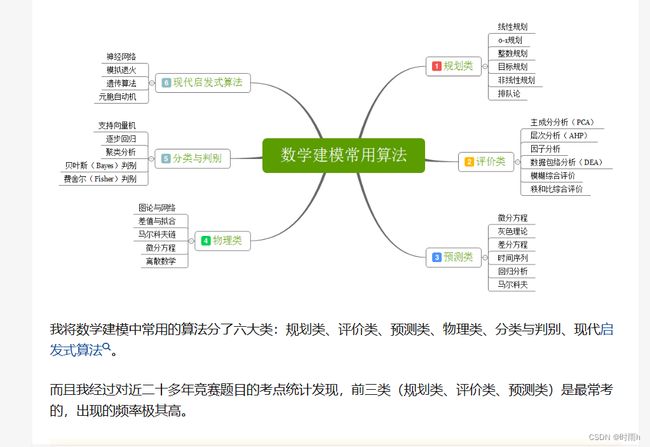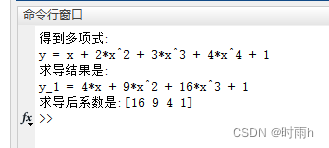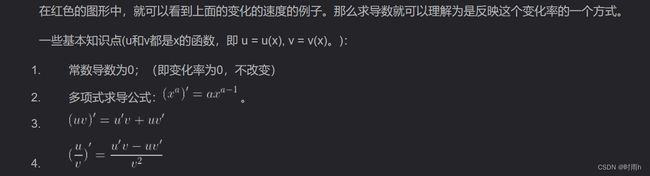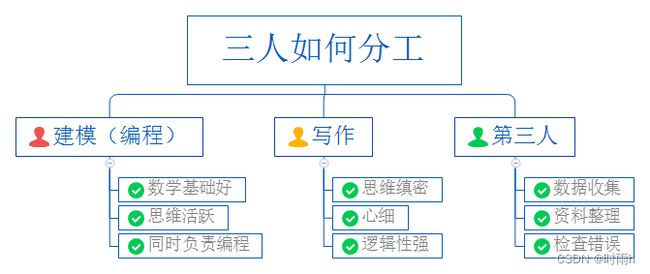matlab笔记总结(4)
https://www.bilibili.com/video/BV1MA4y1d7so/?spm_id_from=333.788&vd_source=3ef6540f8473c7367625a53b7b77fd66
司守奎老师在B站的讲解视频
https://matlabacademy.mathworks.com/cn/details/matlab-onramp/gettingstarted
MATLAB官方的入门之旅(英文)
MATLAB软件及算法实现
1.如何调整自己的工作区
2.使用matlab时的注意事项,比如不能按CTRL+Q
3.语句后面加分号,不是交互式,不加分号,会同时打印结果 即交互式。
4.字符串使用单引号才可以。
5.变量赋值不需要提前声明,随时使用。
6.clear清除变量,clc清除屏幕。
7.who和whos查看我们已经拥有的变量的各项树形。
类型强制转换。
一、MATLAB程序设计基础
MATLAB是一款以矩阵为基本运算单位的用途广泛,发展迅速,功能强大的数学与工程计算软件,我们先从认识MATLAB软件开始。
全世界数以百万计的工程师和科学家都在使用 MATLAB® 分析和设计改变着我们的世界的系统和产品。基于矩阵的 MATLAB 语言是世界上表示计算数学最自然的方式。可以使用内置图形轻松可视化数据和深入了解数据。欢迎您使用桌面环境进行试验、探索和发现。这些 MATLAB 工具和功能全部进行了严格测试,可彼此配合工作。
MATLAB 可帮助您不仅仅将自己的创意停留在桌面。您可以对大型数据集运行分析,并扩展到集群和云。MATLAB 代码可以与其他语言集成,使您能够在 Web、企业和生产系统中部署算法和应用程序。
clear: 删除变量。
clc: 清除屏幕的内容,但是不会清除已经存在的变量。
[外链图片转存失败,源站可能有防盗链机制,建议将图片保存下来直接上传(img-ODpay7nJ-1682140527941)(2023-03-08-22-27-48.png)]
主界面上有5个窗口:主窗口,命令窗口,当前目录窗口,工作空间窗口,命令历史窗口,我们主要使用主窗口和命令窗口,其它窗口是辅助性的。命令窗口是我们和系统交互的场所,我们先来看一个实例:
例:计算,即123的45次方。这个问题用MATLAB来解决非常容易,只要在命令窗口中直接输入123^45,然后回车即可,得到的结果为1.1110e+094,表示。
为了进行更为复杂的运算,我们对MATLAB程序设计的一般方法作一点讨论。
1.1 MATLAB的基本操作和矩阵的基本运算
工作空间常用的管理指令有:
(1)who及whos(列出工作空间的所有变量):查询指令
(2)clear:清除工作空间中的所有变量
clear var1 var2:清除工作空间中的变量var1和var2
clc: 清理窗口
(3)save FileName :把全部内存变量保存为Filename.mat文件
save FileName v1 v2:把变量v1和v2保存为Filename.mat文件
save FileName v1 v2 –append:把变量v1和v2添加到Filename.mat文件
(4)load FileName :把Filename.mat文件中全部变量调入内存
load FileName v1 v2:把Filename.mat文件中v1 , v2调入内存
[外链图片转存失败,源站可能有防盗链机制,建议将图片保存下来直接上传(img-aFS9IXeJ-1682140527943)(2023-04-10-19-32-10.png)]
连接字符串
[外链图片转存失败,源站可能有防盗链机制,建议将图片保存下来直接上传(img-jr9cj2kr-1682140527944)(2023-04-10-19-38-02.png)]
who whos
[外链图片转存失败,源站可能有防盗链机制,建议将图片保存下来直接上传(img-jkZwgK29-1682140527945)(2023-04-10-19-48-59.png)]
(如果我们在一行中以 ; 分割,那么每个单独语句会被单独执行)
上面的栗子中,我们可以清楚地看到who 和 whos 的区别,who这个命令仅仅是列出变量的名字,而whos这个命令,显示的信息更加的全面,包括数据的大小(由于matlab默认用二维数组存放,所以对于数字,就是一行一列的数组,就是单个的值),类型,占了多少空间等数据。
baseNum = 123.456;
toUint8 = uint8(baseNum);
toUint32 = uint32(baseNum);%这个是注释的符号%
whos;
桌面基础知识
启动 MATLAB® 时,桌面会以默认布局显示。
桌面包括下列面板:
使用 MATLAB 时,可发出创建变量和调用函数的命令。例如,通过在命令行中键入以下语句来创建名为 a 的变量:
a = 1
MATLAB 将变量 a 添加到工作区,并在命令行窗口中显示结果。
a = 1
创建更多变量。
b = 2
b = 2
c = a + b
c = 3
d = cos(a)
d = 0.5403
如果未指定输出变量,MATLAB 将使用变量 ans(answer 的缩略形式)来存储计算结果。
sin(a)
ans =0.8415
如果语句以分号结束,MATLAB 会执行计算,但不在命令行窗口中显示输出。
e = a*b;
按向上 (↑) 和向下箭头键 (↓) 可以重新调用以前的命令。在空白命令行中或在键入命令的前几个字符之后按箭头键。例如,要重新调用命令 b = 2,请键入 b,然后按向上箭头键。
2.矩阵的产生
MATLAB的操作对象为矩阵。标量被看作是1×1的矩阵,维行向量或列向量可看作是或维矩阵。
行向量生成基本格式:start: step: end(step缺省时为1)
例如:在命令窗口中提示符>> 后输入,x=1:5,按回车【Enter】后,显示输出结果如下:
x =
1 2 3 4 5
Matlab的每条命令后,若为逗号“,”或无标点符号,则显示命令的结果;若命令后为分号“;”,则禁止显示结果,用“%”来实现注释功能。
利用下面两个函数也可以产生向量。
linspace:线性等分向量,例如,a=linspace(0,2*pi,100)。
logspace:对数等分向量,例如,a=logspace(0,2*pi,100)。
在矩阵的输入中,约定:(1) 元素之间用空格或逗号隔开;
(2) 用中括号方[ ]把所有元素括起来;
(3) 用分号(;)说明行结束。
在命令窗口,输入矩阵时,按Shift+Enter键表示开始输入新的一行,且要求所有的行具有相同的列。
例如:a=[1 2 3; 4,5 6; 7 8,9]
该矩阵一直保存在工作空间,直至被修改。
[外链图片转存失败,源站可能有防盗链机制,建议将图片保存下来直接上传(img-U90y57Sh-1682140527947)(2023-04-10-20-12-42.png)]
%程序文件gex118.m
clc,cleare
8(1);
%控制随机数生成器,进行一致性比较
al=and(5,2,3):
%生成2×3的[1,5]上的随机整数矩阵
a2=xand([0,6],2,3);
%生成2×3的[0,6]上的随机整数矩阵
a3-randi(5,3);
%生成3×3的[1,5]上的随机整数矩阵
a4=xand([0,6],3);
%生成3×3的[0,6]上的随机整数矩阵
a=[al,a2;a3,a4]
%构造分块矩阵
b=a(:,[end:-1:l])
%对矩阵的列进行逆序变换
b(end,:)=[]
%删除矩阵b的最后一行
c=b(:)
%逐列展开矩阵b的列形成一个长的列向量~
d=triu(a4,1)
%截取主对角线以上元素构成的矩阵
[外链图片转存失败,源站可能有防盗链机制,建议将图片保存下来直接上传(img-tczup5JP-1682140527948)(2023-04-10-20-14-10.png)]
MATLAB画图
[外链图片转存失败,源站可能有防盗链机制,建议将图片保存下来直接上传(img-2SRHVUvG-1682140527948)(2023-04-21-16-52-43.png)]
[外链图片转存失败,源站可能有防盗链机制,建议将图片保存下来直接上传(img-jAFxF3nk-1682140527948)(2023-04-21-16-56-30.png)]
二维图和三维图
线图
要创建二维线图,请使用 plot 函数。例如,绘制在从 0 到 2π 的值组成的线性间距向量上的正弦函数:
x = linspace(0,2*pi);
y = sin(x);
plot(x,y)
可以标记轴并添加标题。
xlabel("x")
ylabel("sin(x)")
title("Plot of the Sine Function")
通过向 plot 函数添加第三个输入参数,您可以使用红色虚线绘制相同的变量。
plot(x,y,"r--")
"r--" 为线条设定。每个设定可包含表示线条颜色、样式和标记的字符。标记是在绘制的每个数据点上显示的符号,例如,+、o 或 *。例如,g:*" 请求绘制使用 * 标记的绿色点线。
请注意,为第一幅绘图定义的标题和标签不再被用于当前的图窗窗口中。默认情况下,每次调用绘图函数、重置坐标区及其他元素以准备新绘图时,MATLAB® 都会清空图窗。
要将绘图添加到现有图窗中,请使用 hold on。在使用 hold off 或关闭窗口之前,当前图窗窗口中会显示所有绘图。
x = linspace(0,2*pi);
y = sin(x);
plot(x,y)
hold on
y2 = cos(x);
plot(x,y2,":")
legend("sin","cos")
hold off
三维绘图
三维图通常显示一个由带两个变量的函数 z=f(x,y) 定义的曲面图。例如,对于给定的行向量和列向量 x 和 y,每个向量包含 [-2,2] 范围内的 20 个点,计算 z=xe
−x
2
−y
2
。
x = linspace(-2,2,20);
y = x';
z = x .* exp(-x.^2 - y.^2);
然后,创建曲面图。
surf(x,y,z)
surf 函数及其伴随函数 mesh 以三维形式显示曲面图。surf 使用颜色显示曲面图的连接线和面。mesh 生成仅以颜色标记连接线条的线框曲面图。
多个绘图
您可以使用 tiledlayout 或 subplot 在同一窗口的不同部分显示多个绘图。
tiledlayout 函数是在 R2019b 中引入的,该函数比 subplot 提供更多对标签和间距的控制。例如,在图窗窗口中创建 2×2 布局。然后,每当您要某个绘图出现在下一区域中时,请调用 nexttile。
t = tiledlayout(2,2);
title(t,"Trigonometric Functions")
x = linspace(0,30);
nexttile
plot(x,sin(x))
title("Sine")
nexttile
plot(x,cos(x))
title("Cosine")
nexttile
plot(x,tan(x))
title("Tangent")
nexttile
plot(x,sec(x))
title("Secant")
计算一元二次方程
以科学计算开始,使用matlab计算精确度很高,我们可以尝试来计算一下黄金分割率(定义大家可以自行百度一下,这里就不再说了):
计算黄金分割率的公式是:
[外链图片转存失败,源站可能有防盗链机制,建议将图片保存下来直接上传(img-0i7Biv3O-1682140527949)(2023-04-22-11-39-06.png)]
如果使用加法,得到的是1.618…,如果使用减法,得到的是0.618…,这两个结果都是正确的。因为他们两个只相差1.
首先,我们把这个公式转化一下,把根号去掉,转化为一个一元二次方程:
[外链图片转存失败,源站可能有防盗链机制,建议将图片保存下来直接上传(img-AnqftjgQ-1682140527949)(2023-04-22-11-39-24.png)]
(因为+号时无解,所以舍去)
然后我们就只需要使用matlab解开这个方程了!
clear;
clc;
%% 本程序求解黄金分割率的比值
% r^2 - r - 1 = 0的解就是比值。
p = [1 -1 -1];
% 此数组代表了上式的二次项系数、一次项系数和常数项。
r = roots(p);
print_str = sprintf('r^2 - r - 1 = 0的结果是:%f和%f\n', r);
disp(print_str);
[外链图片转存失败,源站可能有防盗链机制,建议将图片保存下来直接上传(img-ziBTm98n-1682140527949)(2023-04-22-11-39-37.png)]
当然,如果我们实现不知道各个系数,只知道我们的公式(假设),我们可以使用solve函数来计算,可以大大节省我们的时间:
%% 第二种计算的方法。
clear;
clc;
r2 = solve('r^2 - r - 1 = 0');
print_str = sprintf('r*r - r - 1 = 0的结果是:%f和%f\n', r2);
disp(print_str);
同样也能得到我们想要的结果,但同时注意:占位符是 %f 千万不能写成其他的。
但是你可能觉得这个精确度不高,没问题,使用 vpa 方法可以提高精确度到很多位!!
[外链图片转存失败,源站可能有防盗链机制,建议将图片保存下来直接上传(img-nVyeDkvD-1682140527949)(2023-04-22-11-41-28.png)]
第一个参数是我们的数据,第二个参数是我们精确到小数点后的位数。可以得到很多位的结果(好像理论是无限,但是前提是电脑的CPU够厉害并且你有足够的耐心并且你的内存够大!!在我的电脑上,计算到小数点后五万位已经有明显的一秒左右延迟了。)
看一元方程的图形
上面我们计算了这个方程,大家知道,在数学中,一元二次方程的表现是开口向上或者向下的抛物线,方程的解就是与X轴的交点(即零点)。
那么如何在matlab中表现呢?下面上代码!
%% 显示函数的图像
f = inline( 'x^2 - x - 1'); % 写出我们的函数
% 但是这个inline马上就不能用了,但是只是前期学习,不要介意
ezplot(f, -4, 4); %显示我们的函数图形,
hold on;
[外链图片转存失败,源站可能有防盗链机制,建议将图片保存下来直接上传(img-uNsv9ZsL-1682140527950)(2023-04-22-11-42-24.png)]
有个小疑问?
假如我们写成另一个形式呢(1/x - (x - 1))?很容易知道,这俩图像虽然图形不一样,但是也是黄金分割率公式的变形,只需移项消元即可得到这个形式,很明显,这个世子有个点是不存在的(点0,不能为分母),这个公式的图形也明显类似于反比例函数(在点0处的间断点是第二类间断点,0+0处是正无穷大,0-0处是负无穷大)。
这个没问题!matlab会计算我们需要的函数图形,有间断点会计算极限,尽可能的满足我们(这次我们在代码里标出这个解的位置),代码如下:
%% 第二种形式
f = inline('1/x - (x - 1)'); % 写出我们的函数
ezplot(f, -2, 2);
zeor1 = fzero(f, 1); % 找第一个函数零点,在x=1附近
zero2 = fzero(f, -1); % 找第二个函数零点,在x=-1附近
hold on;
plot(zeor1, 0, 'o'); % 在第一个零点出画一个字母o
plot(zero2, 0, 'o'); % 在第一个零点出画一个字母o
而图形,如同我们预期,显示出了一个双曲线,并且在零点处标出了我们的符号:
————————————————
版权声明:本文为CSDN博主「ChuckieZhu」的原创文章,遵循CC 4.0 BY-SA版权协议,转载请附上原文出处链接及本声明。
原文链接:https://blog.csdn.net/qq_38431572/article/details/105127864
[外链图片转存失败,源站可能有防盗链机制,建议将图片保存下来直接上传(img-mtolQoWL-1682140527950)(2023-04-22-11-42-55.png)]
使用roots函数求一元二次方程的根。
使用solve函数求方程的根(注意哦,没说是几次的。大家可以试试三次函数等,甚至没实数根的大家也可以试试,我们要从认识得到实践,然后再根据实践得到新的认识!)
使用inline函数和ezplot函数一起绘制函数图形(小技巧:ezplot音似:easy plot,简单绘制,方便我们记忆)
使用 fzero 函数和 plot 函数绘制某一点处的零点。
斐波那契数列——新手来看,保证看懂。
https://blog.csdn.net/qq_38431572/article/details/105207508
编写 fibo_use.m 文件的内容代码
%% 清理可能存在的旧数据
clc; % 清屏
clear; % 清除变量
close; % 关闭可能存在的窗口
%% 我们在这里调用,这里是主要代码
n = 5; % 我们计算前几个斐波那契数列
res = fibonacci_mine(n); % 调用计算函数
disp('结果是:')
disp(res); % 打印结果
编写 fibonacci_mine.m 文件中的代码
function fibo = fibonacci_mine(n)
% 功能:计算前n个斐波那契数列
% 参数:n 代表需要前n个斐波那契数列
% 返回值: fibo 一个 n行1列的矩阵,代表前n个斐波那契数
fibo = zeros(n, 1); % 把fibo作为n行1列的空矩阵,里面元素都为0
fibo(1) = 1;
fibo(2) = 2; % 把启动条件写出来
for k = 3:n % for 循环,从 3 到 n(包含 3 也包含 n)
fibo(k) = fibo(k-1) + fibo(k-2);
end
return
今日总结
今天,我们通过计算斐波那契数列,学到了下面的知识点:
如何声明、定义、调用函数(文件)。
给函数传递参数、接受函数的返回值。
matlab中矩阵的简单使用和下标索引。
一句话:我调用你,与你无关。即软件工程的思想:模块化。
matlab中for循环(遍历)的使用。
如何从一个文件调用另一个函数文件。
使用matlab求解线性方程组
https://blog.csdn.net/qq_38431572/article/details/105585584
非常详细+补充基本知识
[外链图片转存失败,源站可能有防盗链机制,建议将图片保存下来直接上传(img-9JdoVUWg-1682140527950)(2023-04-22-11-58-07.png)]
%% 显示这两个矩阵
%% 方程组求解
clc;
clear;
A = [4 1 -2;
2 2 1;
3 1 -1];
% 定义一个3行3列的矩阵A,行与行之间使用分号隔开,每一行之间的元素使用空格隔开
B = [1;
2;
3]; %定义矩阵B
disp(A);disp(B); %显示A和B
X = A\B; % 左除
disp(X);
可能会有些人觉得奇怪,怎么A在左边并且这个写的是斜杠呢?
如果我们学习过矩阵便知道,矩阵的乘法是没法前后调换的,即 AB 不等于 BA,也就是说,AX = B,要求这个X,我们需要在两边的左边同时除以A(严谨说法叫做乘以A的逆矩阵),即 1/A * A X = 1/A * B,也叫做左除,而在matlab中,左除符号就是这个“ \ ”符号,所以应这样使用,**即 A \ B代表 1/A * B(**严谨来说,就是A的逆矩阵B),即可得到X。
运行后我们便可看到解矩阵的结果:
[外链图片转存失败,源站可能有防盗链机制,建议将图片保存下来直接上传(img-QChYPvew-1682140527951)(2023-04-22-12-04-14.png)]
左除和右除
https://blog.csdn.net/qq_38431572/article/details/105585584
零基础学线代 | 矩阵的乘法(左乘与右乘,可交换矩阵)
https://www.bilibili.com/video/BV1QP4y1d71i/?spm_id_from=333.337.search-card.all.click&vd_source=3ef6540f8473c7367625a53b7b77fd66
更好的来处理矩阵的乘法运算
然后根据乘法的运算法则,可以发现,这个方程是没法解的(因为根本就没法乘,前面矩阵1列,后面矩阵3行,不相等,没法进行乘法运算)
所以,如果进行这样的乘法运算,我们需要把X的解矩阵变换(注意,变换后乘出来的结果和之前的方程组不一样,不一样!):
总结
在matlab中定义矩阵:A = [1 2 3; 2 3 4; 3 4 5],每行元素空格隔开,两行之间使用分号隔开。
线性代数矩阵乘法运算、求解知识。乘法时注意行列的数量,要前列=后行才能相乘。且AB不一定等于BA(还是有可能相等的,所以用不一定)
关于矩阵乘法左除、右除的区别。AX=B,求X用左除,XA=B,求X用右除。
在matlab中求解两种矩阵方程的方法。X=A\B(左除斜线向左),X=B/A(右除斜线向右)。
使用matlab求解定积分和不定积分的问题
https://blog.csdn.net/qq_38431572/article/details/105822907
计算不定积分
%%计算不定积分
clc; clear;
syms x; % 定义一个符号,x。
f = 'x'; % 定义一个原函数
F = int(f, x); % 计算不定积分
disp(F); % 显示原函数
没错,就是这个int函数即可,下面逐句讲解代码:
syms x; 定义一个符号x,代表我们函数中的变量的名字,比如:y = 2x中的x就是变量。
f = ‘x’; 这句话就是声明了个字符串,没什么特别之处。
F = int(f, x); int函数是计算积分的函数,第一个参数是函数字符串,第二个参数是变量的符号
如果我们定义的符号是t,即(syms t;),我们下面就需要写f = ‘t’,F = int(f, t)。。。。。
int函数将计算结果以字符串形式返回,我们用一个变量接收,同时disp显示到屏幕上,我们就能看到输出的结果:
很容易验证,x的一个原函数就是x^2/2。(这个int函数只返回一个原函数,如果需要其他的自行加上常数即可)。
在matlab中计算定积分
计算定积分时,和不定积分一样简单,代码只需改动少量即可:
%%计算定积分
clc; clear;
syms x; % 定义一个符号,x。
f = 'x'; % 定义一个原函数
F = int(f, x, 0, 10); % 计算不定积分
disp(F); % 显示原函数
与计算不定积分唯一的区别就是函数不同,在定积分中,int的参数列表是这样的:
-
函数
-
变量符号
-
下限
-
上限
使用matlab建立多项式以及求导,商求导乘积求导等
使用matlab建立多项式
clc;clear;
%% 使用matlab建立多项式
p = [4 3 2 1 1]; %确定各项系数,和常数项。放在一个数组里面。
y = poly2sym(p); %创建目标多项式,这个函数返回了一个符号变量,即我们的函数
disp(y); %显示y.
[外链图片转存失败,源站可能有防盗链机制,建议将图片保存下来直接上传(img-N7B0Vm9r-1682140527952)(2023-04-22-12-42-29.png)]
PS: 如果需要定义一个特殊的函数比如 y = 4x^4 ,那么我们可以认为3次、2次、1次系数都为0,常数项也为0,写入数组即可。
通过已知方程的根建立多项式
[外链图片转存失败,源站可能有防盗链机制,建议将图片保存下来直接上传(img-uohtGvHN-1682140527953)(2023-04-22-12-42-41.png)]
clc;clear;
%% 使用根建立多项式
r = [1 2 3]; %随意编一些根
p = poly(r); %调用求多项式的函数
y = poly2sym(p); %得到多项式的符号变量
disp(y);
对多项式进行求导
[外链图片转存失败,源站可能有防盗链机制,建议将图片保存下来直接上传(img-CToZTQOg-1682140527954)(2023-04-22-12-44-34.png)]
[外链图片转存失败,源站可能有防盗链机制,建议将图片保存下来直接上传(img-pSAz7LMx-1682140527955)(2023-04-22-12-44-47.png)]
使用matlab进行求导
clc; clear;
%% 对多项式进行求导
p = [4 3 2 1 1]; %建立我们的多项式
y = poly2sym(p); %得到多项式的符号变量
temp_str = sprintf('得到多项式:\ny = %s', y); %将式子格式化到一个字符串中
disp(temp_str); %显示
p_1 = polyder(p); %求一次导,注意polyder求导传递的是p而不是y
y_1 = poly2sym(p_1); %转化为符号变量
temp_str = sprintf('求导结果是:\ny_1 = %s\n求导后系数是:[%d %d %d %d]', y_1, p_1);
disp(temp_str);
[外链图片转存失败,源站可能有防盗链机制,建议将图片保存下来直接上传(img-fGReLCwM-1682140527955)(2023-04-22-12-45-37.png)]
y_1中的常数1来自于y中的x求导,y中的1求导后成为了0,就没了。
那么,这仅仅是一个多项式求导,乘积求导、商求导,请继续往下看:
%% 乘积求导
clc; clear;
p_1 = [4 4 2];
p_2 = [2 4 5]; % 随意胡诌几个数
y_1 = poly2sym(p_1);
y_2 = poly2sym(p_2); % 转化为符号变量
temp_str = sprintf('原来的两个函数为:\n 1. y_1 = %s\n 2. y_2 = %s', y_1, y_2);
disp(temp_str);
res_p = polyder(p_1, p_2); % 乘积求导后的系数
res_y = poly2sym(res_p); %转化为符号变量
temp_str = sprintf('结果为:y = %s', res_y);
disp(temp_str);
商求导:
这个部分比较麻烦,商求导后返回值是有两个,因为很有可能出现求导后还是分数的形式,所以返回值是一个分子、一个分母,代码如下:
%% 商求导
clc; clear;
p_1 = [4 4 2];
p_2 = [2 4 5]; % 随意胡诌几个数
y_1 = poly2sym(p_1);
y_2 = poly2sym(p_2); % 转化为符号变量
temp_str = sprintf('原来的两个函数为:\n 1. y_1 = %s\n 2. y_2 = %s', y_1, y_2);
disp(temp_str);
[res_p_Num, res_p_Den] = polyder(p_1, p_2);
% 注意此处,与乘积求导几乎一样,只是返回值不同,
% 前面的是分子,后面的是分母
res_y_Num = poly2sym(res_p_Num);
res_y_Den = poly2sym(res_p_Den); %转化为符号变量
temp_str = sprintf('结果为:y = (%s)/(%s)', res_y_Num, res_y_Den);
disp(temp_str);
————————————————
版权声明:本文为CSDN博主「ChuckieZhu」的原创文章,遵循CC 4.0 BY-SA版权协议,转载请附上原文出处链接及本声明。
原文链接:https://blog.csdn.net/qq_38431572/article/details/106591517
商求导分子分母为什么要分开获得???
polyder函数的定义就是这样
[q,d]=polyder(a,b)
q代表求导后分子多项式的系数矩阵,d代表分母多项式的系数矩阵
高级积分运算、二重积分
复习定积分(单变量)
在之前,先复习一下之前学习的内容。使用matlab求解定积分的步骤大概如下:
定义符号变量(syms关键字)
定义内联函数(inline函数)
使用matlab内置函数进行计算定积分或者不定积分(使用int函数,具体求解定积分还是不定积分,根据参数的数量决定)
我们都知道:定积分是求解一个图形与坐标轴围成的面积。而今天我们需要深入理解一下:定积分是求解两条曲线之间围成的面积,如果只有一个公式,比如x,我们可以理解成 x-0,y=x 这个函数减去了 y=0这个常数函数,或者说,上面函数与x轴围成的面积减去了下面函数与x轴围成的面积(并且这个面积在x轴上方是正的,下方是负的),这样我们就可以推广,假设我们现在有两条曲线,一个是sinx,一个是 ,我们求在0-pi的范围内,两个图形围成的面积,容易知道,两个图形大概是这样围起来的:
[外链图片转存失败,源站可能有防盗链机制,建议将图片保存下来直接上传(img-GLJ05t8q-1682140527956)(2023-04-22-12-49-22.png)]
%% 目标图像
clc;clear all; % 清除原先的东西
x = 0:0.01:pi; % x的范围是0-pi,以0.01为一个小分割点细分出一个范围
y1 = sin(x); % sinx
y2 = exp(x); % e^x
figure; % 弄一个figure的框体
hold on; % 保持这个窗体,保证后面的内容都画在了上面,hold off解除
subplot(221); % 开辟子窗体,221:共2行2列,里面的第一个
fill(x,y1,'r'); % 画图并填充颜色,变量是x,函数是y1,颜色是r,红色
title('y=sinx');% 设置标题,必需先fill,才能添加标题,否则会失败
subplot(222); % 开辟子窗体,222,共2行2列,里面第二个
fill(x,y2,'b'); % b 蓝色
title('y=e^x');
subplot(223); % 开辟子窗体,223,共2行2列,里面第三个
fill([x, fliplr(x)],[y1,fliplr(y2)],'g');
% 两个函数直接填充颜色,每一个方括号代表一个函数的内容
title('两个函数中间的部分');
hold off;
%% 对上面的函数进行计算定积分
syms x;
f = 'exp(x) - sin(x)';
res_int = int(f, x, 0, pi);
disp(res_int);
二重积分
https://blog.csdn.net/qq_38431572/article/details/107008015
%% 计算二重积分
clear all;
f = @(x,y)x.*cos(y); % 定义一个函数句柄,两个变量分别是x,y
% 这样定义函数句柄时,需要在所有的运算前加一个.(表示对应元素各自计算,不按照矩阵的规则)
ymax = @(x) x; % 根据0<=y<=x处,右方的y=x反解出y,
res = integral2(f,0,1,0,ymax);
% 计算二重积分的函数
% integral2(fun, xmin, xmax, ymin, ymax)
disp(res);
%% 看一看这个曲面吧
[x,y] = meshgrid(0:0.001:1, 0:0.001:1);
% 设置x和y的区间,以及细分程度
z = (x.*cos(y)); % 使用一个z来代表这个函数
mesh(x,y,z) % 画出二维曲面图像
title('x*cos(y)')
二维中的数据可视化,使用matlab绘图
https://blog.csdn.net/qq_38431572/article/details/107289661
MATLAB数据可视化
绘图
绘制图形(二维)一般使用plot函数,这个函数一般能满足很多画图的功能了,比如我们能绘制一个函数图像:
[外链图片转存失败,源站可能有防盗链机制,建议将图片保存下来直接上传(img-vOT9vqTo-1682140527957)(2023-04-22-12-56-07.png)]
%% 使用plot绘图
clear all;
syms x; % 声明一个符号x
x = 0:0.01:20; % 给定范围
f = sin(x); % 声明函数
figure; % 打开绘图窗口
plot(f); % 画图
title('y=sinx');
[外链图片转存失败,源站可能有防盗链机制,建议将图片保存下来直接上传(img-TmN6zofH-1682140527957)(2023-04-22-13-02-56.png)]
%% 使用plot绘图
clear all;
syms x; % 声明一个符号x
x = 0:0.01:20; % 给定范围
f = sin(x); % 声明函数
figure; % 打开绘图窗口
plot(f,'o--c'); % 画图
title('y=sinx o--c');
在同一个figure里面绘制多个图形
[外链图片转存失败,源站可能有防盗链机制,建议将图片保存下来直接上传(img-jILR62Dg-1682140527958)(2023-04-22-13-03-41.png)]
%% 同时绘制多个函数在一起
clear all;
syms x;
x = 0:0.01:pi/3; % 设置x的取值范围
% f = [sin(x);
% tan(x);
% x]; % 定义一个函数的矩阵
f = [sin(x);tan(x);x];
figure;
plot(x, f);
本期小结
相比于前几期的内容,本期内容似乎有点轻松,但是我感觉也算是讲清楚了plot的用法(至少现阶段绝对是够用了,并且能准确的理解里面的内容),下面来小结一下吧:
学会了使用plot绘制一个向量
学会了使用plot绘制一个函数图像
学会了使用plot绘制一个矩阵的折线图
学会了绘制多个函数在同一个图像中
懂得了x 和函数 f 的实质内容
学会了定制绘图的曲线样式。
二维中的数据可视化,使用matlab绘图
https://blog.csdn.net/qq_38431572/article/details/113127864
画一个图像并且给图像加上标题
[外链图片转存失败,源站可能有防盗链机制,建议将图片保存下来直接上传(img-s4sldssz-1682140527958)(2023-04-22-13-06-47.png)]
%% 给图形加上标题(这个我记得前面提过)
syms x; % 声明一个变量x
x = 0:0.1:2*pi; % x的取值范围,从0-2*pi,以0.1为分割取值
y = cos(x); % 函数
figure; % 打开绘图窗口
plot(y); % 画出y,如果你想更改曲线形状,可以参考第九讲,比如
% plot(y, 'o--c')
[外链图片转存失败,源站可能有防盗链机制,建议将图片保存下来直接上传(img-TU8VRGHR-1682140527959)(2023-04-22-13-07-12.png)]
三维中的数据可视化
https://blog.csdn.net/qq_38431572/article/details/113524903
三维中有plot()吗?
在三维画图中,有对应的 plot3() 函数用于画三维空间中的图像,但是,我们回忆一下plot是如何工作的:
plot接收的参数是矩阵(或者说数组),然后根据传入的参数画点,使用直线把点连接起来,如果点足够密集,展示出来后,在我们眼睛看来,画出来就是一个曲线。
[外链图片转存失败,源站可能有防盗链机制,建议将图片保存下来直接上传(img-BFOakdyz-1682140527959)(2023-04-22-13-11-31.png)]
%% plot对比
x1 = 0:0.1:2*pi; % x1 每两个点的距离是0.1
y = sin(x1);
x2 = 0:1:2*pi; % x2 每两个点的距离是1
z = sin(x2);
figure;
subplot(2, 1, 1); % 分块画图
plot(x1, y); % 画sinx1
title('密集打点 y=sinx1')
subplot(2, 1, 2);
plot(x2, z); % 画sinx2
title('不太密集打点 z=sinx2');
而 plot3() 同样,也是在传入的三个矩阵中找三维空间中的点,然后使用直线连接,所以可以很直观的理解到:plot3() 是画的空间曲线(直线)。我们下面看个例子:
[外链图片转存失败,源站可能有防盗链机制,建议将图片保存下来直接上传(img-iSYUAwWF-1682140527961)(2023-04-22-13-11-55.png)]
%% 使用plot3 画一个螺旋向上的线
t = 0:0.1:10*pi; % 空间曲线使用参数方程比较容易表示出来
z = t; % z轴随着t的增加而升高
x = sin(t);
y = cos(t); % x^2+y^2 = 1,所以从上向下看是空间圆
figure;
plot3(x, y, z); % 画图
title('大弹簧');
其余的参数和二维中的plot 大同小异,相信大家都能会了,这里还有一个小知识点,补充一下:如果我们想给坐标轴命名,使用下面的代码:
%% 使用plot3 画一个螺旋向上的线
t = 0:0.1:10*pi; % 空间曲线使用参数方程比较容易表示出来
z = t; % z轴随着t的增加而升高
x = sin(t);
y = cos(t); % x^2+y^2 = 1,所以从上向下看是空间圆
figure;
plot3(x, y, z); % 画图
title('大弹簧');
xlabel('x轴')
ylabel('y轴')
zlabel('z轴')
在二维中,不写zlabel即可,如图:
[外链图片转存失败,源站可能有防盗链机制,建议将图片保存下来直接上传(img-uHSZm82h-1682140527961)(2023-04-22-13-12-35.png)]
我想画曲面,怎么画?
在第八讲中我们稍微提了一下meshgrid()和mesh()画出一个空间曲面,我们先来回顾一下这两个函数(假设我们画z = sinx + cosx吧,随便捏造的函数):
[外链图片转存失败,源站可能有防盗链机制,建议将图片保存下来直接上传(img-WaNRIuQt-1682140527962)(2023-04-22-13-12-48.png)]
%% meshgrid和mesh的使用
clear all;
[x, y] = meshgrid(-2*pi:0.1:2*pi, -2*pi:0.1:2*pi);
z = sin(x) + cos(x);
figure;
mesh(x, y, z);
title('z = sinx + cosx');